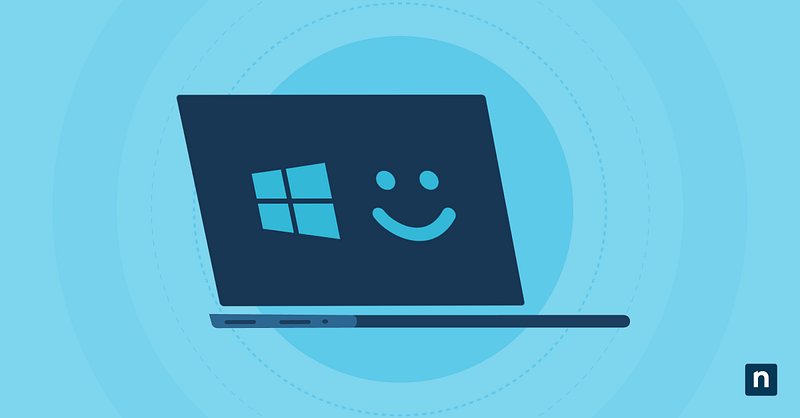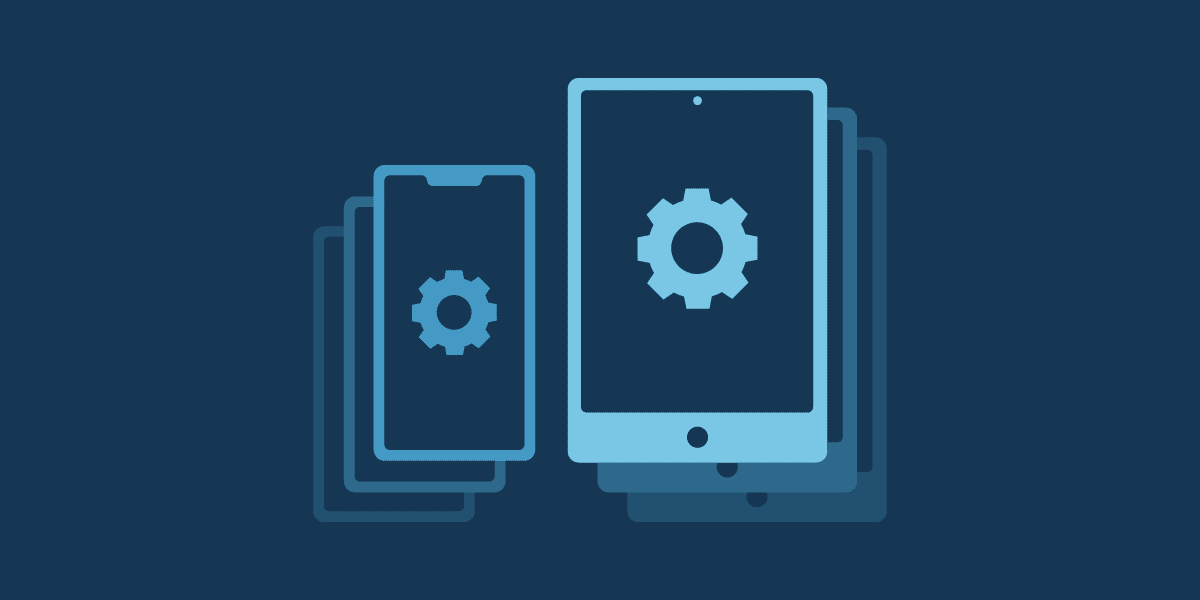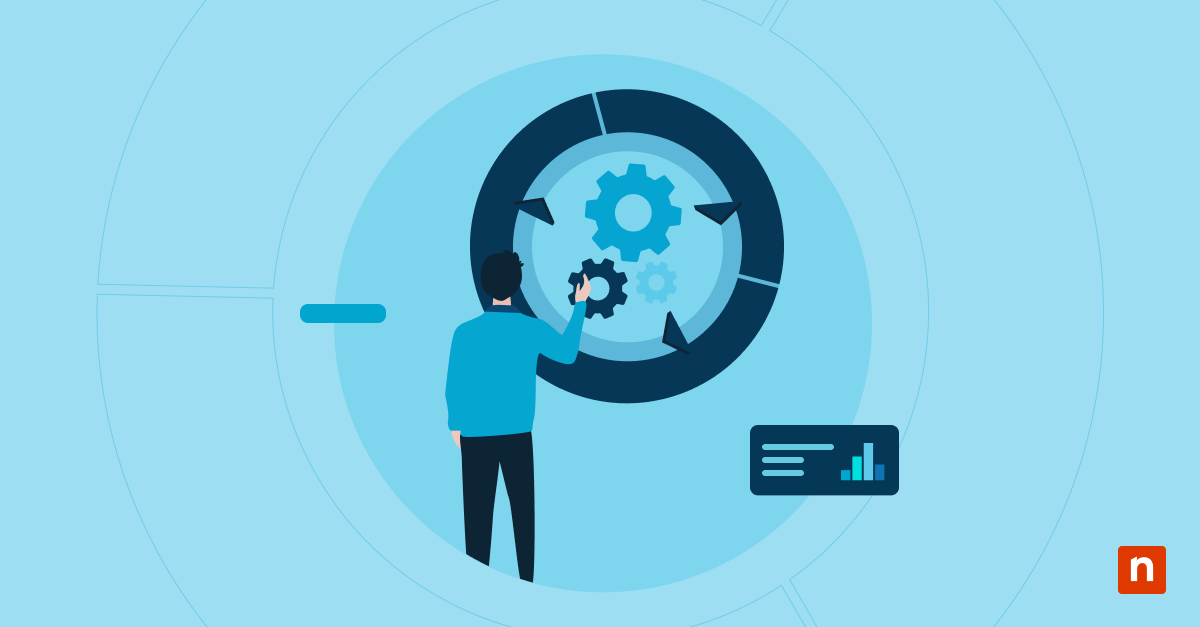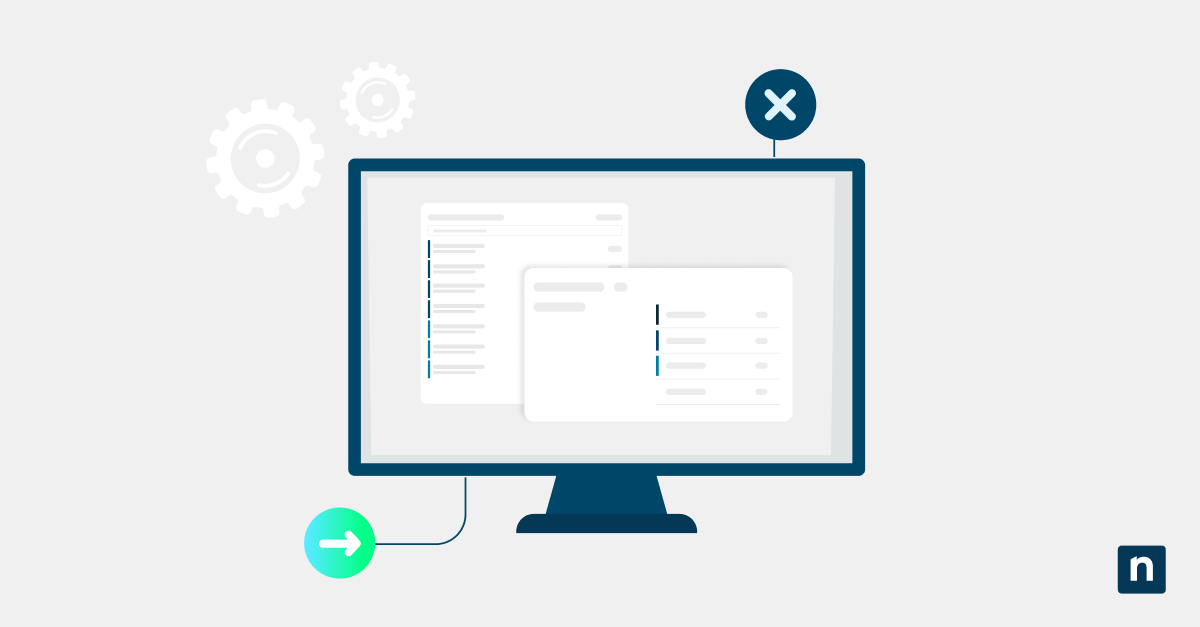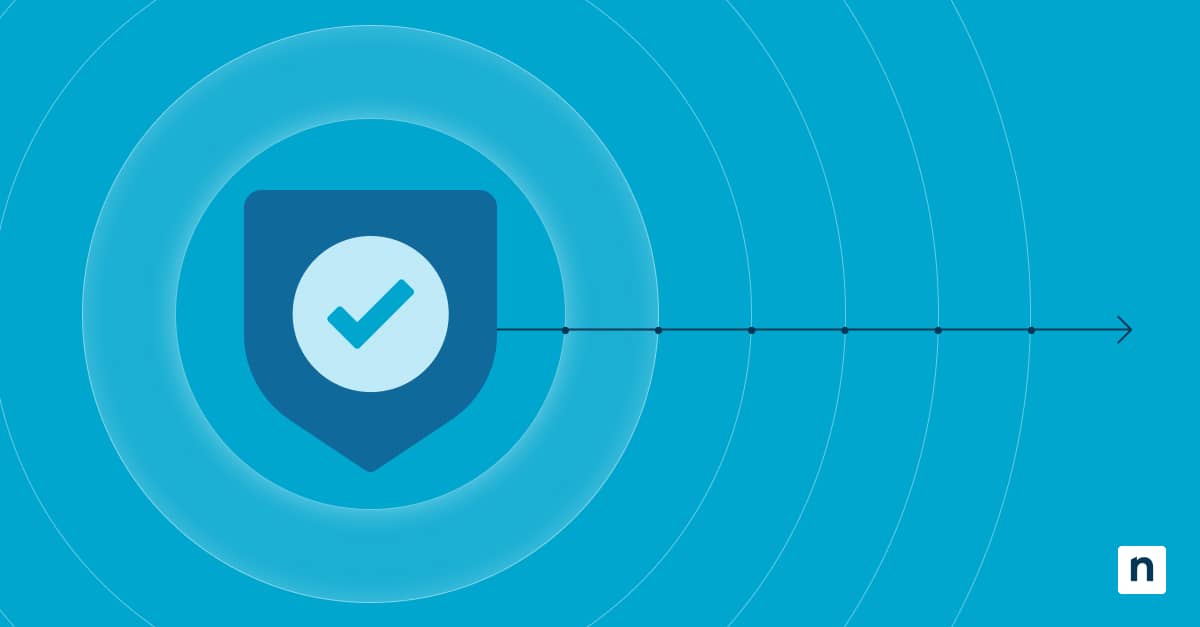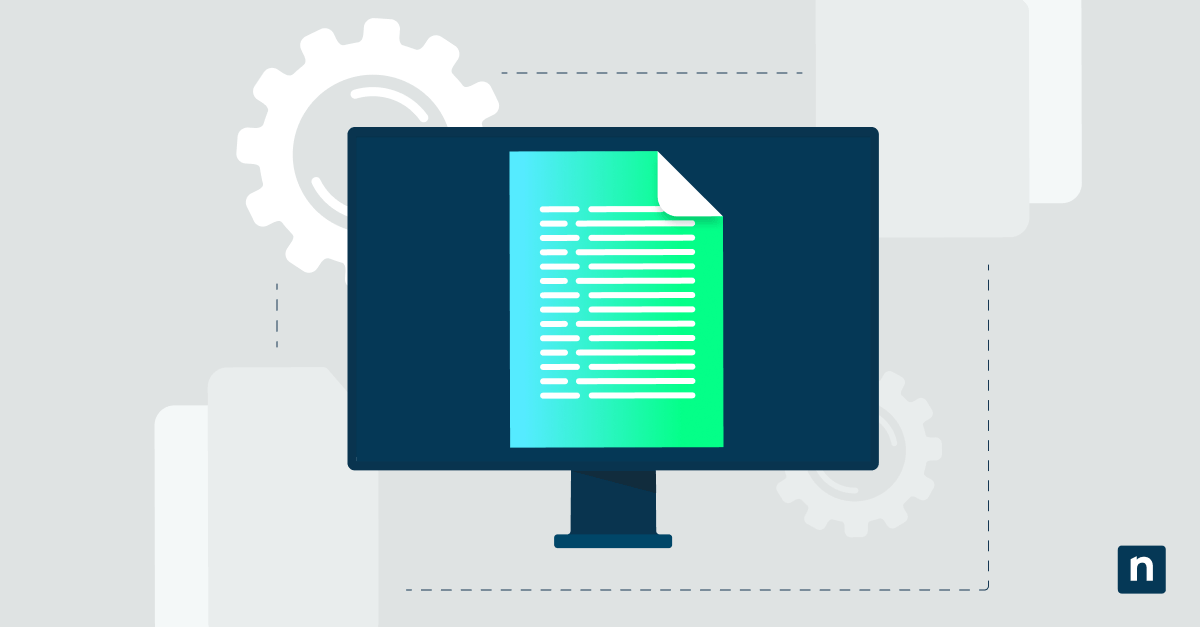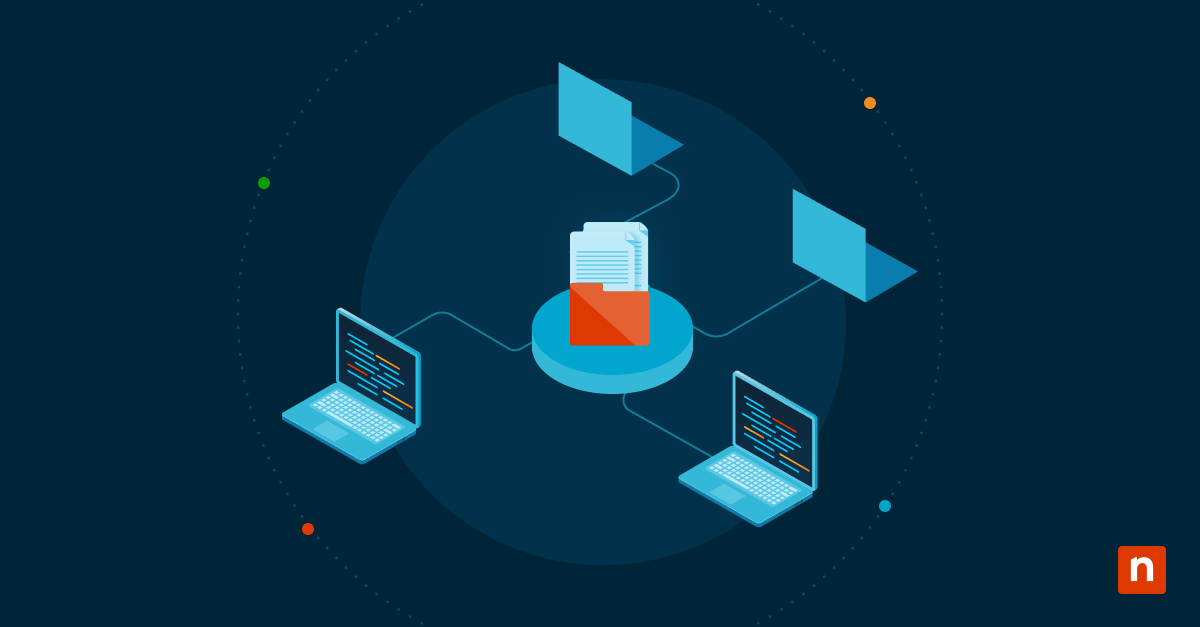L’erreur 0xC1900101 est une erreur générique d’installation ou de mise à niveau de Windows 11 qui entraîne généralement un retour à une version antérieure. Les conflits de pilotes, les logiciels tiers ou les problèmes de configuration du système en sont souvent la cause. L’erreur peut apparaître à côté de messages d’erreur tels que « L’installation a échoué dans la phase SAFE_OS » ou « Phase MIGRATE_DATA »
La correction de cette erreur garantit une mise à niveau plus aisée vers les nouvelles versions de Windows 11, améliore la stabilité du système et aide à prévenir les problèmes de déploiement dans les environnements professionnels. Ce guide vous montrera différentes méthodes pour résoudre l’erreur d’installation 0xC1900101.
Comment corriger l’erreur d’installation de Windows 0xC1900101
Avant de procéder au dépannage, assurez-vous de :
- Vérifier que votre système répond aux exigences minimales de Windows 11.
- Sauvegarder les données importantes.
- Disposer d’une connexion internet stable.
- Vous connecter avec un compte administrateur.
Méthode 1 : Mettez à jour ou annulez les pilotes
Les pilotes obsolètes ou incompatibles sont la cause la plus fréquente de l’erreur 0xC1900101 d’échec de la mise à jour de Windows.
- Appuyez sur Win + X et sélectionnez Gestionnaire de périphériques.
- Développez les catégories clés et vérifiez si des problèmes se posent dans le cadre de ces catégories :
- Adaptateurs d’affichage
- Adaptateurs Réseau
- Contrôleurs de stockage
- Tout appareil sous Autres appareils avec avertissements (recherchez les icônes ⚠️)
- Faites un clic droit sur le périphérique et choisissez Mettre à jour le pilote ou Revenir en arrière si les problèmes sont apparus après une mise à jour récente.
💡Conseil d’expert : utilisez toujours des pilotes fournis par le fabriquant (FEO)au lieu de vous fier aux pilotes génériques de Microsoft. Les pilotes FEO sont optimisés pour votre matériel et offrent une meilleure compatibilité lors des mises à jour.
Méthode 2 : supprimez les antivirus ou les outils de sécurité tiers
Les antivirus, pare-feu ou logiciels VPN tiers installent souvent des pilotes au niveau du noyau qui peuvent interférer avec le processus de mise à niveau.
- Appuyez sur Win + R, entrez appwiz.cpl, et appuyez sur Entrée pour ouvrir la fenêtre Programmes et fonctionnalités .
- Désinstallez tout antivirus, pare-feu ou logiciel VPN tiers.
- Redémarrez votre ordinateur et réessayez la mise à niveau.
Méthode 3 : déconnectez les appareils externes
Les périphériques inutiles peuvent charger des pilotes conflictuels. Les déconnecter permet de réduire le risque d’erreurs liées aux pilotes et les problèmes de détection du BIOS/UEFI.
- Arrêtez ou redémarrez votre ordinateur.
- Déconnectez physiquement tous les appareils externes non essentiels, tels que les :
- Clés USB
- Imprimantes et scanners
- Caméras
- Moniteurs externes
- Quais
- Ne gardez que l’essentiel de connecté :
- Un clavier filaire et une souris (si vous n’utilisez pas d’ordinateur portable)
- Un câble d’alimentation
- Redémarrez Windows et réessayez la mise à niveau.
Méthode 4 : libérez une partition ou un espace de stockage réservé au système
Un espace insuffisant sur le lecteur système ou la partition Réservé au système peut bloquer l’installation pendant la phase SAFE_OS . La libération de l’espace disque ou l’extension de la partition réservée au système (si nécessaire) peut aider à résoudre les erreurs d’installation.
Vérifiez l’espace de stockage disponible
- Appuyez sur Win + I pour ouvrir Paramètres.
- Ouvrez Système > Stockage.
- Veillez à ce qu’il y ait au moins 20 Go d’espace libre sur votre disque système (C:).
Vérifiez la taille de la partition réservée au système
- Appuyez sur Win + X et sélectionnez Gestion du disque.
- Recherchez la partition Réservé au système .
- Si elle est inférieure à 500 Mo, faites un clic droit dessus et sélectionnez Étendre le volume.
- Suivez l’assistant pour allouer plus d’espace.
Procédez au nettoyage du disque
- Appuyez sur Win + R, entrez cleanmgr, et appuyez sur Entrée pour ouvrir Nettoyage du disque.
- Sélectionnez le lecteur C:, puis cliquez sur OK.
- Cliquez sur Nettoyer les fichiers système.
- Sélectionnez les fichiers inutiles (nettoyage des mises à jour de Windows, fichiers temporaires, etc.)
- Cliquez sur OK > Supprimer les fichiers.
Pour un nettoyage en profondeur :
- Appuyez sur Win + R, entrez cmd, et appuyez sur Entrée pour ouvrir l’invite de commande.
- Exécutez la commande suivante : cleanmgr /sagerun:1
Méthode 5 : vérifiez et mettez à jour le firmware du BIOS/UEFI
Des problèmes de firmware ou de mauvaises configurations peuvent bloquer les processus d’installation. La mise à jour du micrologiciel de votre système peut résoudre les problèmes de compatibilité matérielle qui sont à l’origine de ce problème.
⚠️Attention : sauvegardez toujours les données critiques et suivez attentivement les instructions du fabriquant. L’échec de la mise à jour du BIOS peut rendre votre système non amorçable.
Vérifiez la carte mère
- Appuyez sur Win + R, entrez msinfo32, et appuyez sur Entrée pour ouvrir Informations système.
- Recherchez ces informations et notez-les :
- Fabricant du système
- Modèle de système
- Version/date du BIOS
Téléchargez le dernier firmware du BIOS/UEFI
- Consultez le site web officiel de votre fabricant (par exemple, Dell, HP, ASUS, Lenovo, MSI).
- Allez à la section Assistance ou Téléchargements .
- Saisissez le numéro de modèle exact de votre système.
- Localisez la section firmware du BIOS/UEFI .
- Téléchargez les dernières versions du BIOS disponibles pour votre modèle spécifique.
Appliquez la mise à jour du BIOS
Si votre fabricant fournit un programme d’installation sous Windows :
- Exécutez le fichier .exe téléchargé depuis Windows et suivez les instructions à l’écran.
- Le système redémarre et met à jour le BIOS automatiquement.
Si la mise à jour nécessite une clé USB :
- Formatez une clé USB en FAT32.
- Copiez le fichier de mise à jour du BIOS sur la clé USB.
- Renommez le fichier si nécessaire (voir les instructions de votre fabricant).
- Redémarrez votre PC et appuyez sur la touche appropriée (F2, Del, Esc, F10) pour entrer dans la configuration BIOS/UEFI.
- Utilisez l’outil de mise à jour du BIOS intégré pour localiser et installer le fichier à partir de la clé USB.
- Confirmez la mise à jour et n’éteignez pas tant que le processus n’est pas terminé.
Assurez le démarrage sécurisé et les paramètres TPM
Après la mise à jour du BIOS :
- Redémarrez dans la configuration UEFI/BIOS.
- Assurez-vous que les éléments suivants sont activés :
- TPM 2.0 (Intel : PTT, AMD : fTPM)
- Démarrage sécurisé
- Sauvegardez et quittez.
Méthode 6 : exécutez SFC et DISM pour réparer les fichiers système
Des fichiers système corrompus ou manquants peuvent empêcher une mise à niveau réussie de Windows. L’exécution du System File Checker (SFC) et du Deployment Image Servicing and Management (DISM) permet de réparer ces fichiers et de restaurer l’intégrité du système.
- Appuyez sur Win + R, entrez cmd, et appuyez sur Ctrl+ Maj+ Entrée pour lancer l’Invite de commande avec des privilèges administrateur.
- Si User Account Control (UAC) vous le demande, cliquez sur Oui.
- Dans l’invite de commande, entrez : sfc /scannow
- Appuyez sur Entrez et attendez la fin de l’analyse.
- Si SFC détecte et répare les problèmes, redémarrez votre PC avant de continuer.
- Si SFC ne signale aucun problème ou ne peut pas tout résoudre, continuez avec DISM.
- Dans la même Invite de commande, entrez : DISM /Online /Cleanup-Image /RestoreHealth
- Appuyez sur Entrée et attendez la fin du processus.
- Une fois l’opération terminée, redémarrez votre ordinateur.
- Après le redémarrage, réessayez la mise à niveau de Windows.
Méthode 7 : utilisez SetupDiag pour une analyse approfondie
Si votre mise à niveau Windows continue d’échouer avec une erreur 0xC1900101, vous pouvez utiliser la fonction SetupDiag. Elle analyse les fichiers journaux de configuration et identifie les phases d’échec.
- Visitez la page de téléchargement de Microsoft SetupDiag : (Microsoft SetupDiag)
- Cliquez sur le bouton Télécharger SetupDiag .
- Enregistrez le fichier dans un dossier auquel vous pouvez facilement accéder.
- Double-cliquez sur SetupDiag.exe pour l’exécuter.
- SetupDiag commence à analyser les journaux de mise à jour de votre système pour détecter les tentatives d’installation qui ont échoué.
- Une fois terminé, SetupDiag génère un fichier texte de sortie appelé SetupDiagResults.log dans le même dossier.
- Ouvrez le fichier SetupDiagResults.log à l’aide du Bloc-notes ou d’un éditeur de texte.
- Examinez les résultats pour déterminer la phase de défaillance et les pilotes, composants ou conditions spécifiques responsables de l’erreur.
Causes courantes de l’erreur d’installation 0xC1900101
Comprendre ce qui déclenche l’erreur 0xC1900101 peut vous aider à appliquer le bon remède. Voici les causes les plus courantes :
Pilotes de périphériques obsolètes ou incompatibles
En particulier pour les composants matériels critiques tels que :
- Contrôleurs de stockage
- Adaptateurs d’affichage
- Pilotes de chipset
Mauvaise configuration du BIOS ou de l’UEFI
Des réglages incorrects tels que :
- Démarrage sécurisé désactivé
- TPM 2.0 désactivé
- Paramètres de virtualisationnon pris en charge ou firmware du BIOS obsolète.
Logiciel antivirus ou de sécurité tiers
Les outils de sécurité peuvent installer des pilotes de filtre de bas niveau ou des hooks de noyau qui interfèrent avec les opérations du système pendant l’installation.
Fichiers système corrompus ou espace disque insuffisant
- Des fichiers système endommagés peuvent entraîner l’échec de l’installation en cours de processus.
- Moins de 20 Go d’espace libre sur le disque système peut également déclencher l’erreur.
Appareils externes connectés
Les périphériques tels que les lecteurs USB, les GPU externes ou les stations d’accueil peuvent charger des pilotes conflictuels ou perturber la détection du matériel lors du démarrage ou de l’installation.
Autres considérations
Avant d’abandonner la mise à niveau, passez en revue ces étapes supplémentaires pour aider à isoler ou à résoudre les problèmes persistants liés à l’erreur 0xC1900101.
Démarrages propres
Un démarrage propre désactive tous les services et éléments de démarrage non Microsoft, ce qui permet d’identifier si des logiciels tiers interfèrent avec le processus de mise à niveau. Utilisez msconfig pour désactiver les services non Microsoft et les éléments de démarrage.
Démarrage sécurisé et TPM
Windows 11 nécessite que Démarrage sécurisé et TPM 2.0 soient activés dans le firmware BIOS/UEFI.
Emplacement du journal
L’examen des fichiers journaux peut aider à identifier la cause exacte ou la phase d’échec si la mise à niveau échoue à plusieurs reprises. Fichier journal principal à vérifier :
C:\$WINDOWS.~BT\Sources\Panther\setupact.log
Installation propre
Si toutes les méthodes de dépannage échouent, l’exécution d’une installation propre de Windows 11 à l’aide d’un support de démarrage peut être la seule solution.
Résoudre l’erreur 0xC1900101 de Windows Update et terminer l’installation
L’erreur 0xC1900101 lors d’une mise à niveau de Windows 11 est souvent causée par des conflits de pilotes, des interférences avec des logiciels tiers ou une mauvaise configuration du disque et du BIOS. Pour éviter cela, mettez à jour les pilotes critiques avant l’installation. Supprimez également les logiciels antivirus ou VPN tiers et assurez-vous que le Démarrage sécurisé et TPM 2.0 sont activés dans le BIOS.
Utilisez SetupDiag pour identifier la phase de défaillance, déconnecter les périphériques externes inutiles et libérer de l’espace disque. L’exécution de SFC et DISM permet de réparer les problèmes liés au fichier système qui peuvent bloquer l’installation. Ces méthodes permettent de réduire les échecs de mise à niveau et d’améliorer la réussite de l’installation.